chrome 浏览器正在集成 google 智能镜头 (google lens) 识别和搜索功能!这项新功能利用 ai 技术,让你无需离开当前标签页,就可以轻松框选、搜索并询问网页上的任何内容。
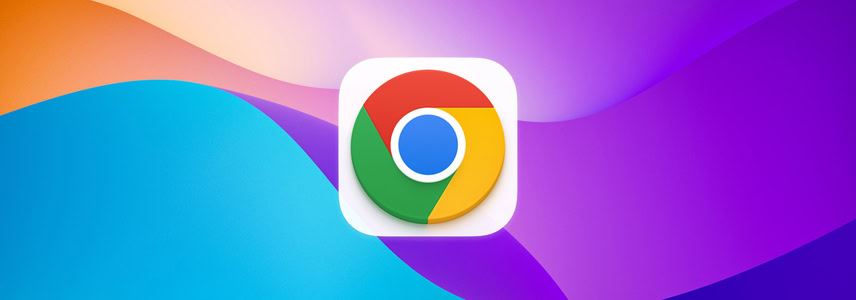
目前 google lens 功能正在 chrome 中逐步推出,你可以通过启用实验性设置,在 windows 11、windows 10、macos 或 linux 系统的 google chrome 上启用这项功能。
在 chrome 上启用 google 智能镜头功能
请按以下步骤在桌面版 chrome 上启用 google lens 功能:
1、打开 chrome 浏览器,在地址栏输入chrome://flags/#enable-lens-overlay并按回车键,打开「实验性功能」设置页面。
2、找到「lens overlay」设置,将其设为「enabled」,点击「重新启动」按钮重启浏览器。
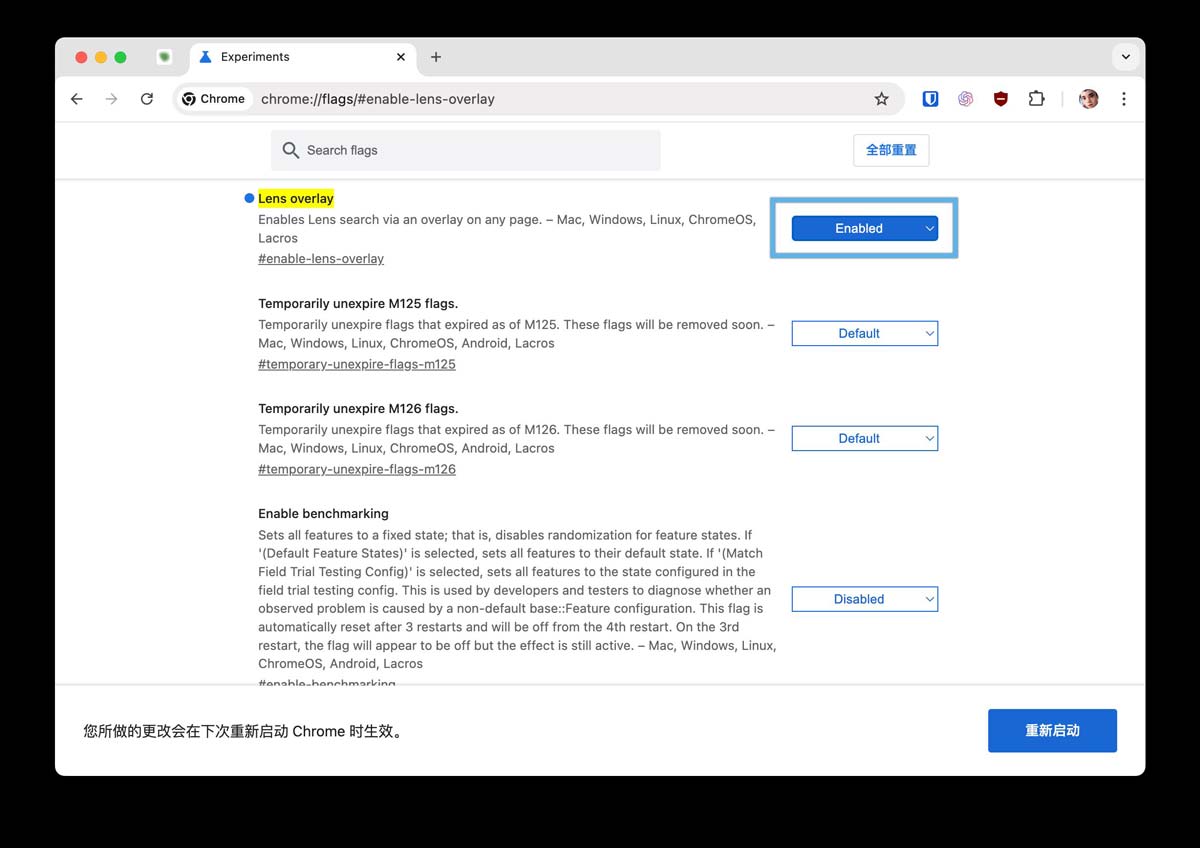
启用 lens overlay 设置
3、在地址栏输入chrome://settings/search并按回车键,将 google 设为默认搜索引擎。
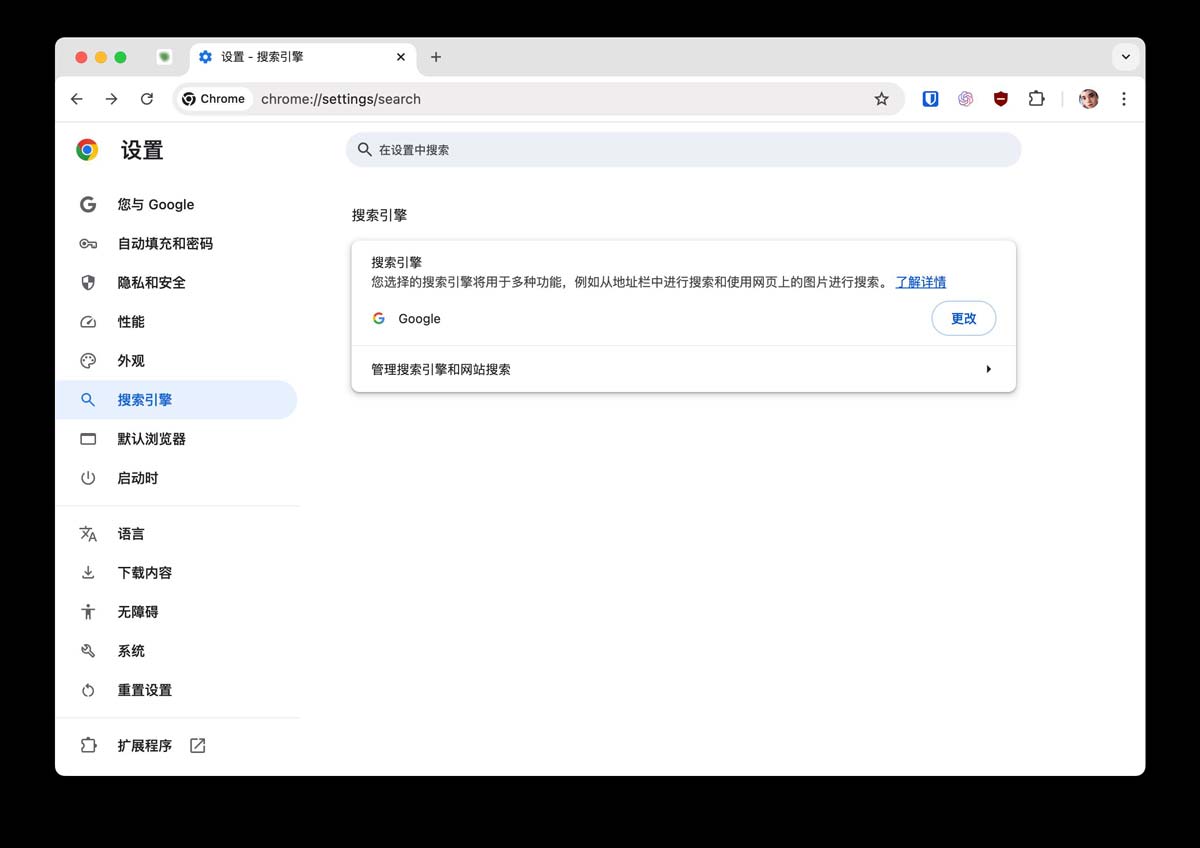
将 google 设为默认搜索引擎
完成这些步骤后,你的 chrome 浏览器就可以使用 google 智能镜头进行「框选搜索」操作了。
在 chrome 上使用 google 智能镜头搜索
要在 chrome 上使用 google lens 进行识别和搜索,请按以下步骤操作:
1、在 chrome 浏览器中访问任意网站。
2、点击地址栏,然后点击「google 智能镜头」按钮。
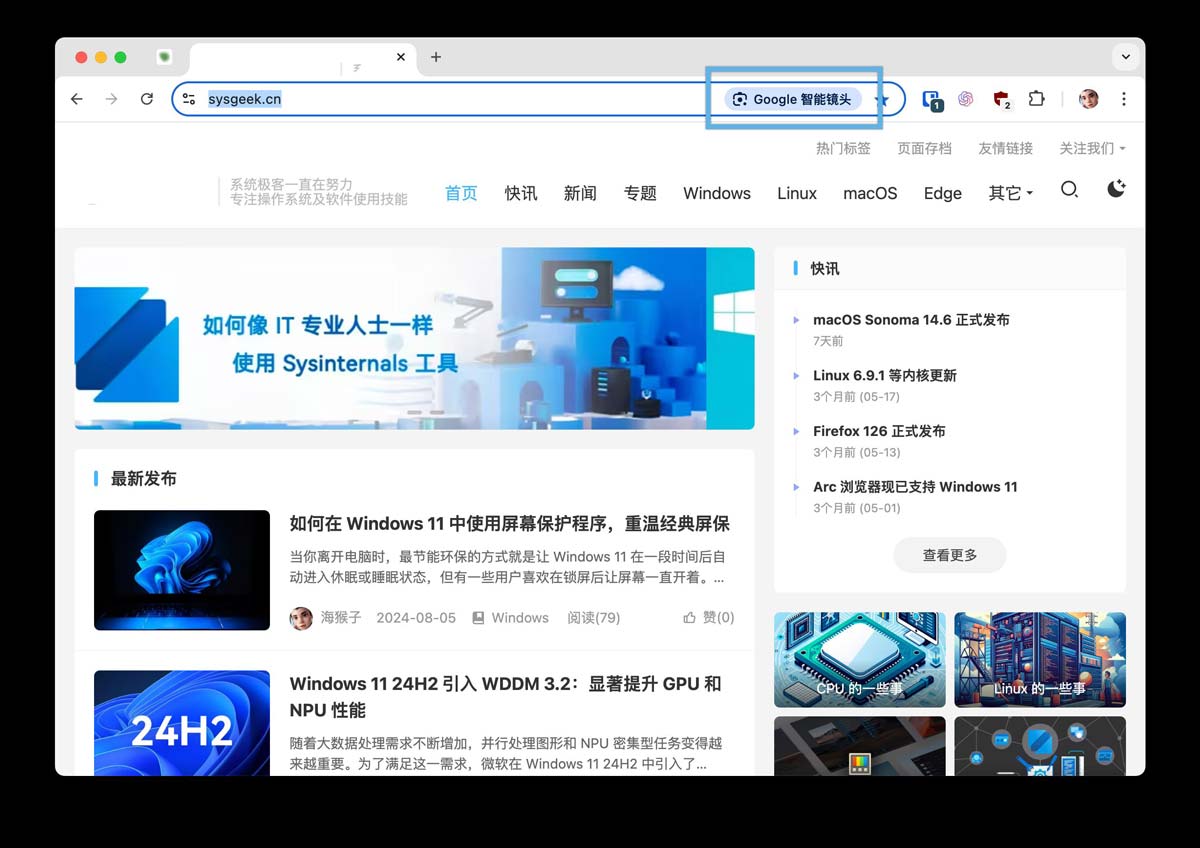
点击地址栏右侧的「google 智能镜头」按钮
3、首次使用时,点击「继续」按钮,允许该功能使用 google 处理图像。
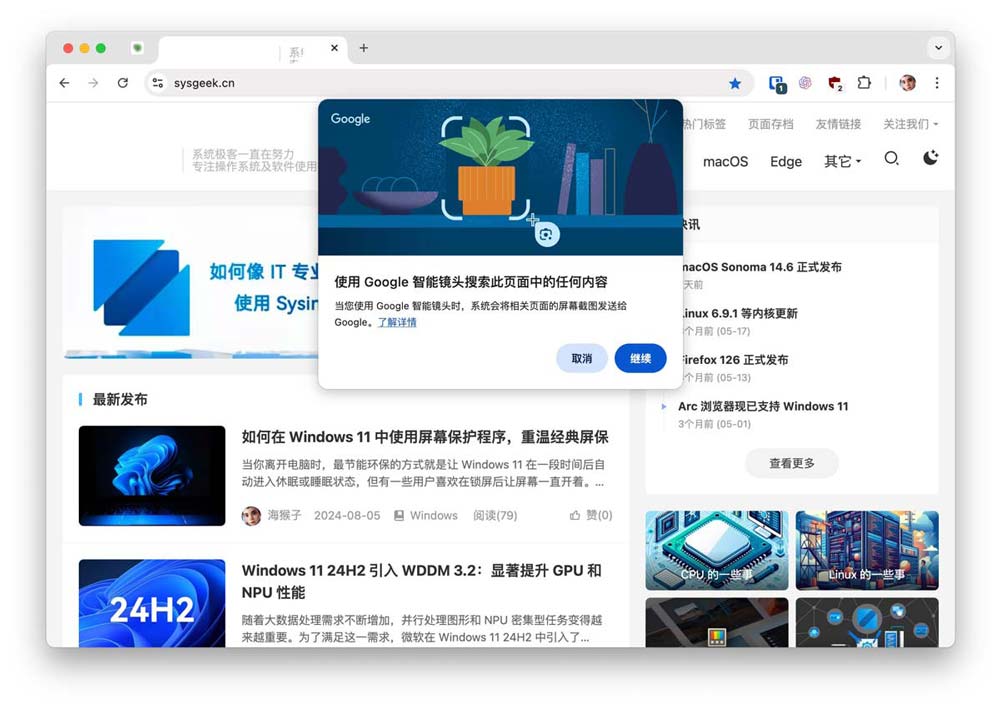
允许 google lens 功能通过 google 识别图像
4、用光标框选要识别和搜索的区域,在右侧搜索面板中查看结果并继续操作。
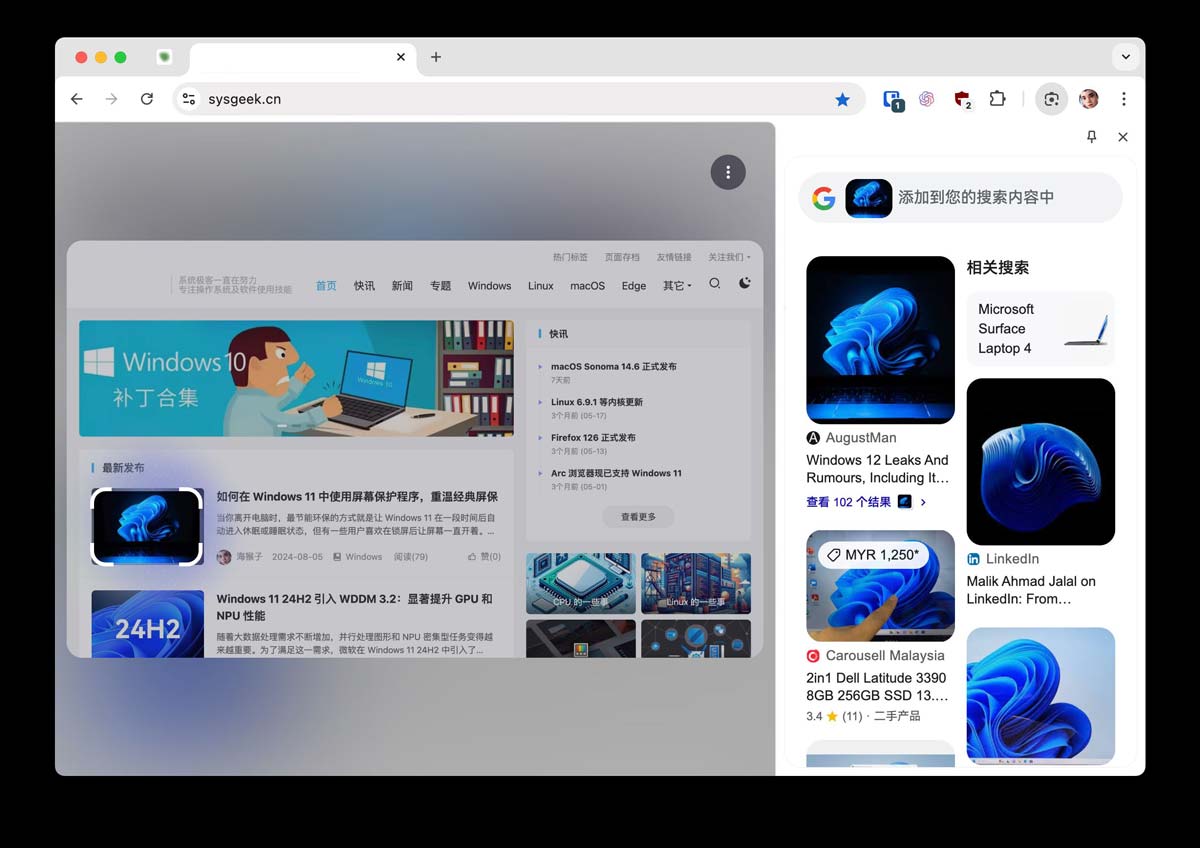
框选区域进行识别和搜索
值得一提的是,该功能不仅限于网站。你还可以用 chrome 打开本地 pdf 或图片,然后使用「google 智能镜头」功能进行 ai 辅助搜索和提问。

发表评论